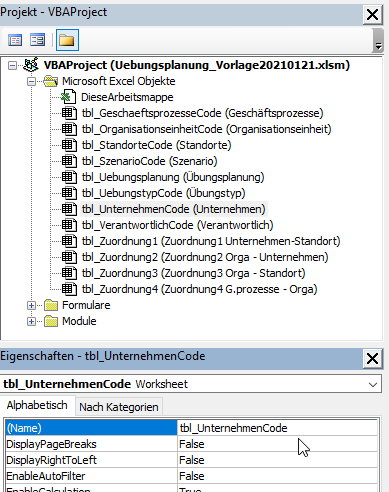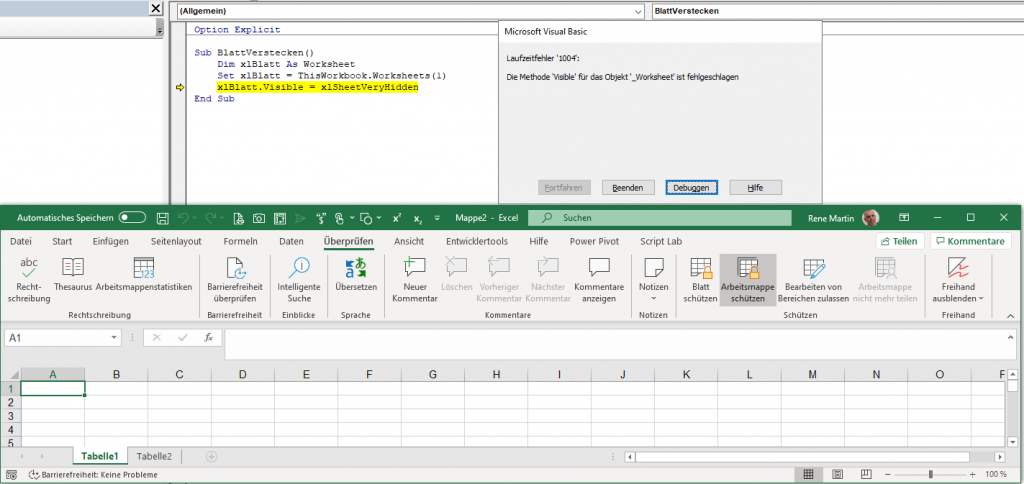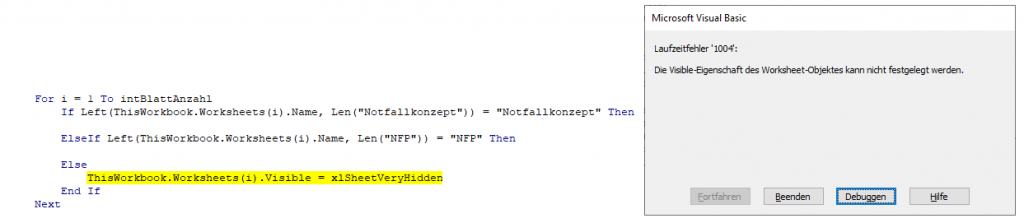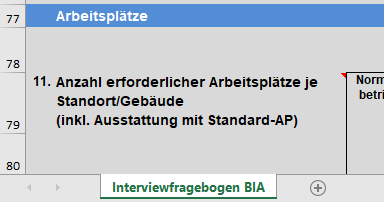Wir haben gestern einen Porno geschaut. Da hat der Mann die Frau mit Honig beträufelt und abgeleckt. Wir wollten das heute nachmachen, hatten aber keinen Honig. Um es kurz zu machen … Mit grober Leberwurst ist es nicht das Gleiche. Und wenn dann noch der Hund im Schlafzimmer liegt …
Im VBA-Editor kann man den (internen) Namen eines Tabellenblattes ändern. So kann man auf dieses Blatt über diesen (Code-)Namen zugreifen, egal an welche Position es der Anwender oder die Anwenderin schiebt; egal ob es in Excel umbenannt wird. Allerdings kann es der Anwender oder die Anwenderin löschen. Kein Problem – ich baue einen Button ein, der ein neues Blatt erzeugt:
Dim xlBlattNeu As Worksheet
Set xlBlattNeu = ThisWorkbook.Worksheets.Add
xlBlattNeu.CodeName = "tblITAnwendungen"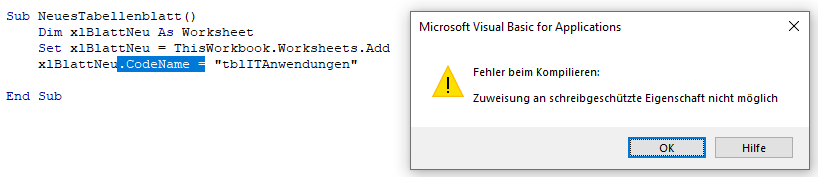
*gggrrrrr* CodeName ist schreibgeschützt.
Zuweisung an schreibgeschützte Eigenschaft nicht möglich.
Kann also nicht in VBA umbenannt werden. Ich kann nur überprüfen, ob das Blatt vorhanden ist. Aber nicht (den Namen) erzeugen. Schade! Ärgerlich! Aber verständlich.